Cum să adăugați căutare multilingvă în WordPress (2 moduri)
Publicat: 2023-02-14Doriți să adăugați o căutare multilingvă în WordPress?
Dacă aveți un site WordPress multilingv, atunci adăugarea unei funcții de căutare multilingvă poate ajuta utilizatorii să găsească informații mai rapid căutând în propria limbă.
În acest articol, vă vom arăta cum să adăugați cu ușurință căutare multilingvă în WordPress și să vă încântați utilizatorii cu o experiență de utilizator mai bună.
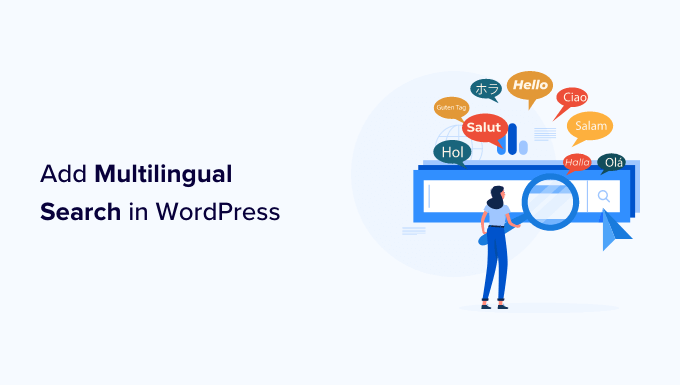
De ce ar trebui să adăugați căutare multilingvă în WordPress?
Adesea, utilizatorii întâmpină dificultăți în a găsi informații pe site-uri web multilingve, deoarece fie nu există nicio funcție de căutare pe care să o poată utiliza, fie funcția de căutare le arată conținut în limba greșită.
Adăugarea unei funcții de căutare multilingve ajută utilizatorii să găsească cu ușurință conținutul pe care îl caută. Acest lucru îmbunătățește experiența utilizatorului, ceea ce înseamnă că utilizatorii vor rămâne mai mult timp pe site-ul dvs.
Cercetările arată că utilizatorii implicați au mai multe șanse să convertească, să se aboneze sau să ia o decizie de cumpărare.
Acestea fiind spuse, haideți să aruncăm o privire la cum să adăugați cu ușurință o căutare multilingvă în WordPress fără a vă sparge site-ul sau a scrie vreun cod.
- Metoda 1: Adăugarea căutării multilingve folosind TranslatePress
- Metoda 2: Adăugarea căutării multilingve folosind SearchWP (recomandat)
Metoda 1: Adăugarea căutării multilingve folosind TranslatePress
Dacă nu v-ați creat încă un site web multilingv sau dacă utilizați deja TranslatePress, atunci această metodă este pentru dvs.
TranslatePress este cel mai bun plugin de traducere WordPress de pe piață. Vă permite să creați cu ușurință un site web multilingv folosind un editor live pentru o traducere rapidă și ușoară.
Funcționează imediat și permite căutării implicite WordPress să afișeze rezultate multilingve.
Dezavantajul acestei metode este că folosește caracteristica implicită WordPress, care nu este foarte bună la obținerea rezultatelor potrivite.
Dacă nu ați folosit TranslatePress înainte sau aveți nevoie de ajutor, atunci consultați tutorialul nostru despre cum să creați cu ușurință un site web WordPress multilingv.
Notă: rețineți că versiunea gratuită a TranslatePress vă permite doar să traduceți site-ul dvs. web într-o altă limbă. Deci, dacă doriți să adăugați căutare multilingvă în WordPress pentru mai mult de două limbi, atunci ar trebui să cumpărați versiunea TranslatePress Premium.
Odată ce ați tradus o parte din conținut pe site-ul dvs. WordPress. Este timpul să adăugați formularul de căutare.
Adăugați un bloc de căutare pe site-ul dvs. WordPress
WordPress vine cu un bloc de căutare încorporat pe care îl puteți adăuga oriunde pe site-ul dvs.
Dacă utilizați o temă bazată pe blocuri, cum ar fi Ultra, atunci veți folosi editorul complet al site-ului pentru a adăuga blocul de căutare.
Pur și simplu accesați pagina Aspect » Editor din tabloul de bord WordPress.
Acest lucru va lansa editorul complet de site, care seamănă mult cu editorul de blocuri pe care îl utilizați pentru a scrie postări și pagini.
Acum, faceți clic pe butonul de adăugare a blocului (+) pentru a adăuga blocul de căutare.
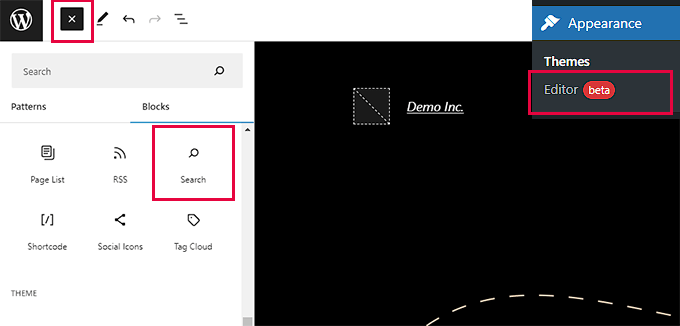
Puteți muta blocul de căutare în sus și în jos pentru a-l afișa oriunde pe pagină.
Blocul de căutare vine, de asemenea, cu câteva opțiuni de stil pe care le puteți alege din bara de instrumente pentru blocuri sau din setări.
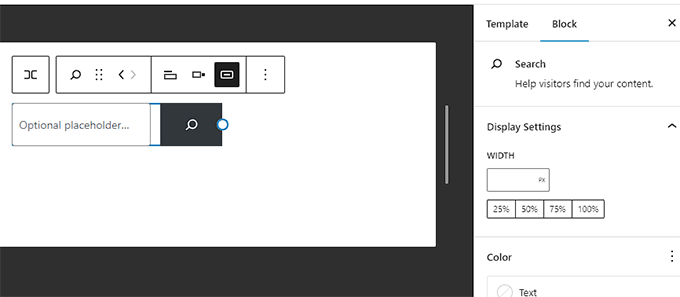
După ce ați terminat, nu uitați să faceți clic pe butonul Salvare pentru a salva modificările.
Acum puteți vizita site-ul dvs. web pentru a vedea formularul de căutare în acțiune.
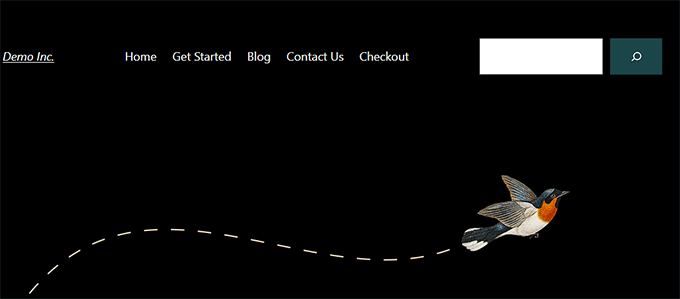
Pe de altă parte, dacă utilizați o temă care nu acceptă editorul de site complet, atunci puteți adăuga un formular de căutare ca widget.
Pur și simplu accesați pagina Aspect » Widgeturi din tabloul de bord WordPress.
Aici, faceți clic pe butonul Adăugați bloc widget (+) și adăugați blocul Căutare în zona dvs. de widget.
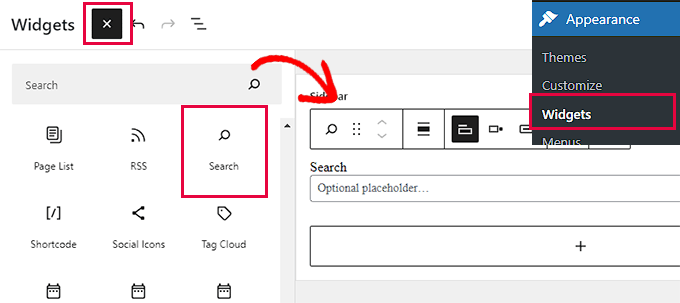
Odată ce se deschide „Meniul Blocuri widget”, localizați blocul „Căutare” și adăugați-l în bara laterală WordPress.
Nu uitați să faceți clic pe butonul „Actualizare” din partea de sus pentru a salva modificările.
După ce ați salvat modificările, vizitați site-ul dvs. și vedeți caseta de căutare în acțiune.
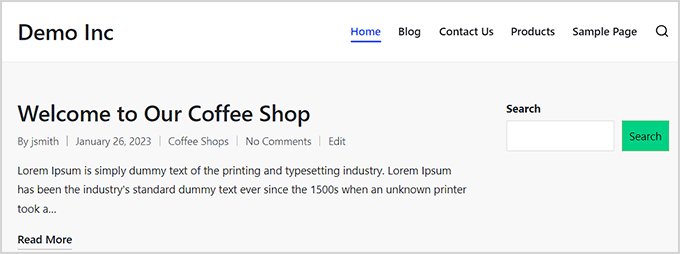
Metoda 2: Adăugarea căutării multilingve folosind SearchWP (recomandat)
Funcția implicită de căutare WordPress folosită de TranslatePress nu este foarte bună. Este destul de simplu și caută doar termeni de căutare în anumite locuri.

Aici intervine SearchWP.
Este cel mai bun plugin de căutare WordPress de pe piață și vă permite să înlocuiți cu ușurință căutarea implicită WordPress cu o funcție de căutare mai puternică.
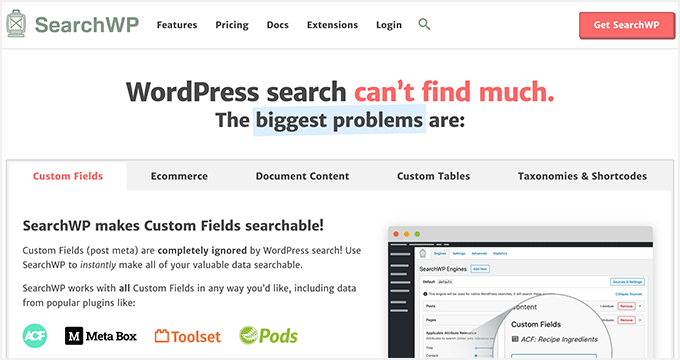
SearchWP construiește automat un index de căutare și potrivește cuvintele cheie de căutare în conținut, titlu, categorii, etichete, coduri scurte, documente, produse și multe altele.
În plus, înlocuiește automat formularul de căutare implicit la activare, astfel încât nu trebuie să îl înlocuiți dacă îl utilizați deja pe site-ul dvs.
Acestea fiind spuse, haideți să aruncăm o privire la cum să adăugați cu ușurință o căutare multilingvă mai bună pe site-ul dvs. WordPress.
Mai întâi, trebuie să instalați și să activați pluginul SearchWP. Pentru mai multe informații, consultați ghidul nostru despre cum să instalați un plugin WordPress.
După aceea, accesați pagina SearchWP » Setări și apoi faceți clic pe opțiunea de meniu „Licență” pentru a introduce cheia de licență.
Puteți obține cheia de licență din pagina dvs. „SearchWP Accounts”. Pur și simplu copiați cheia de licență de acolo.
După aceea, inserați-l în câmpul „Cheie de licență” și apoi faceți clic pe butonul Activare.
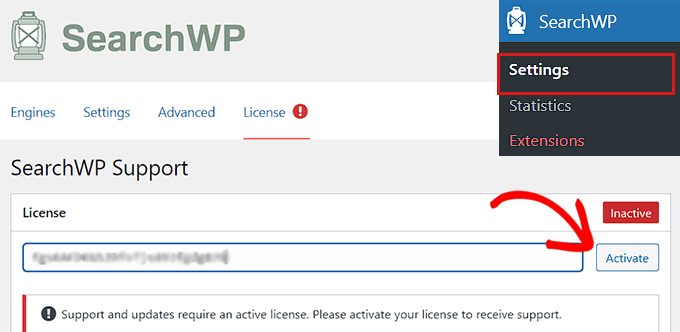
Acum, sunteți gata să vă creați primul motor de căutare personalizat.
Pur și simplu accesați pagina SearchWP » Setări din tabloul de bord.
De aici, veți vedea primul motor de căutare implicit al SearchWP pentru dvs. Este pre-configurat să funcționeze pentru majoritatea site-urilor web, inclusiv site-uri web multilingve.
Veți vedea toate tipurile de postări cu atribute diferite. Lângă fiecare atribut va exista un slide pe care îl puteți muta pentru a atribui pondere pentru acel atribut.
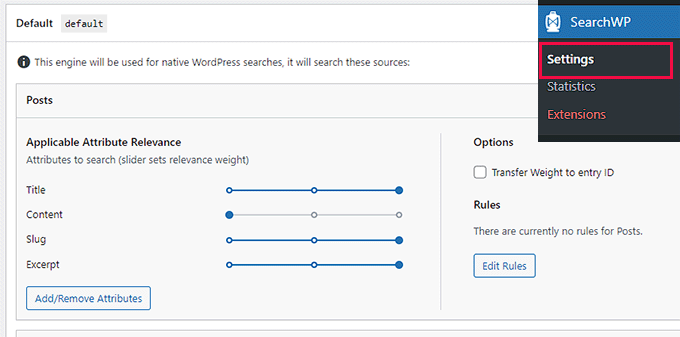
De asemenea, puteți face clic pe butonul Adăugați/Eliminați atribute pentru a include mai multe zone în căutare.
De exemplu, puteți adăuga și câmpuri personalizate și taxonomii la atribute.
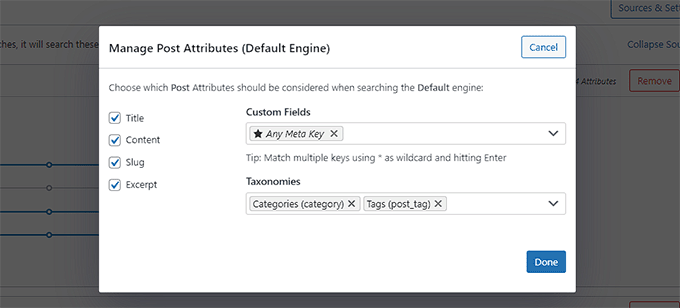
Dacă nu sunteți sigur de o setare, o puteți lăsa așa cum este. Opțiunile implicite ar funcționa pentru mai multe cazuri de utilizare.
În cele din urmă, faceți clic pe butonul Salvare motoare pentru a vă stoca setările.
SearchWP va începe acum să construiască indexul dvs. de căutare în fundal.
Acum, tot ce trebuie să faceți este să adăugați formularul de căutare pe site-ul dvs.
Adăugați un bloc de căutare pe site-ul dvs. WordPress
SearchWP înlocuiește caracteristica de căutare încorporată, ceea ce înseamnă că puteți utiliza formularul implicit de căutare WordPress și va folosi în continuare SearchWP pentru a afișa rezultatele.
Dacă nu ați adăugat deja un formular de căutare pe site-ul dvs., atunci iată cum l-ați adăuga.
Dacă utilizați o temă bazată pe blocuri, atunci veți adăuga un bloc de căutare folosind un editor de site complet.
Pur și simplu accesați pagina Aspect » Editor din tabloul de bord administrativ.
Pe ecranul de editare, faceți clic pe butonul de adăugare a blocului (+) din partea de sus și adăugați blocul de căutare.
Puteți muta blocul de căutare în zona în care doriți să afișați formularul de căutare mutându-l în sus sau în jos.
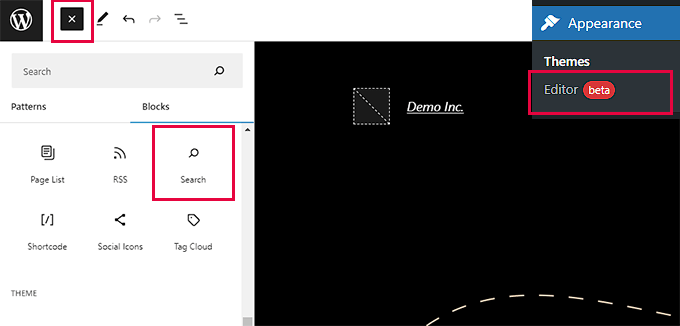
În cele din urmă, nu uitați să faceți clic pe butonul Salvare pentru a salva modificările.
Dacă utilizați o temă care nu acceptă editorul de site complet, atunci va trebui să adăugați un widget de căutare în bara laterală a site-ului dvs. sau în zona pregătită pentru widget-uri.
Pentru asta, accesați pagina Aspect » Widgeturi din tabloul de bord.
Acum faceți clic pe butonul de adăugare a blocului (+) din partea de sus pentru a deschide „Meniul de blocare widget”.
De aici, localizați și adăugați widgetul Căutare în zona de widget-uri preferată.
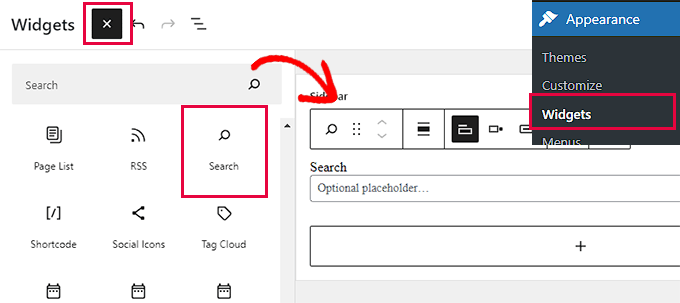
Nu uitați să faceți clic pe butonul „Actualizare” din partea de sus pentru a salva modificările.
Apoi, pur și simplu vizitați site-ul dvs. și utilizați caseta de căutare îmbunătățită.
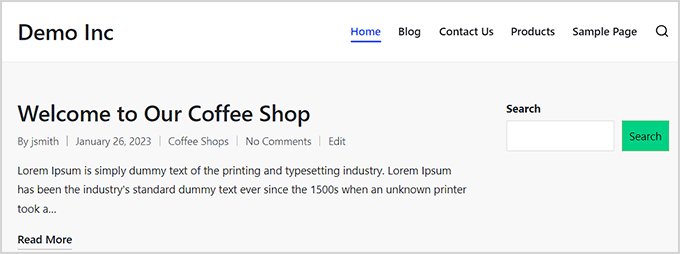
Pentru mai multe informații și instrucțiuni detaliate, aruncați o privire la ghidul nostru despre cum să îmbunătățiți căutarea WordPress folosind SearchWP.
Sperăm că acest articol v-a ajutat să învățați cum să adăugați căutare multilingvă în WordPress. De asemenea, vă recomandăm să consultați tutorialul nostru despre cum să remediați erorile de căutare din WordPress și articolul nostru despre cum să creați un sitemap multilingv în WordPress.
Dacă ți-a plăcut acest articol, atunci abonează-te la canalul nostru YouTube pentru tutoriale video WordPress. Ne puteți găsi și pe Twitter și Facebook.
